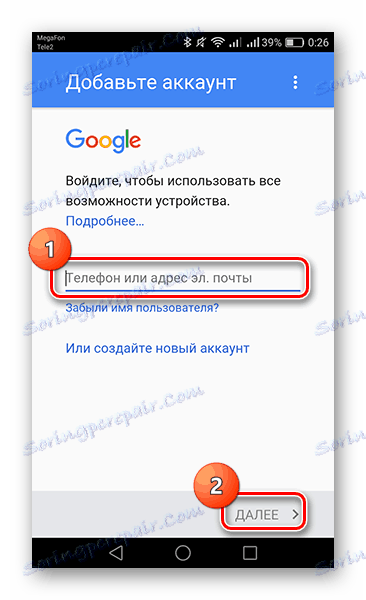نصلح الخطأ برمز 927 في متجر Play
يظهر "خطأ 927" عند تحديث التطبيق أو تنزيله من متجر Play . بما أن الأمر شائع جدًا ، فلن يكون من الصعب حلها.
محتوى
نصلح الخطأ برمز 927 في متجر Play
لحل المشكلة مع "خطأ 927" ، يكفي أن يكون لديك الأداة نفسها فقط وعدة دقائق من الوقت. لاتخاذ الإجراءات ، اقرأ أدناه.
الطريقة الأولى: مسح ذاكرة التخزين المؤقت وإعادة تعيين مخزن Play
أثناء استخدام خدمة متجر Play في ذاكرة الجهاز ، يتم تخزين العديد من المعلومات المتعلقة بملفات البحث والبقية والنظام. قد تتداخل هذه البيانات مع التشغيل المستقر للتطبيق ، لذلك يجب تنظيفها بشكل دوري.
- لحذف البيانات ، انتقل إلى "إعدادات" الجهاز وابحث عن علامة التبويب "التطبيقات" .
- بعد ذلك ، ابحث عن تطبيق متجر Play من بين التطبيقات المتاحة.
- في واجهة Android 6.0 والإصدارات الأحدث ، انتقل أولاً إلى "Memory" ، ثم في النافذة الثانية ، انقر أولاً "مسح ذاكرة التخزين المؤقت" ، والثاني - "Reset" . إذا كان لديك إصدار Android أقل من الإصدار المحدد ، فسيكون حذف المعلومات في النافذة الأولى.
- بعد النقر على زر "إعادة الضبط" ، سيتم إعلامك بأن جميع البيانات سيتم حذفها. لا تقلق ، هذا هو ما تحتاج إلى تحقيقه ، لذا قم بتأكيد الإجراء بالنقر فوق الزر "حذف" .
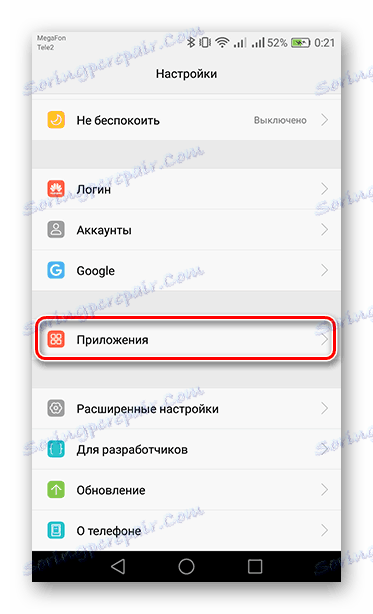
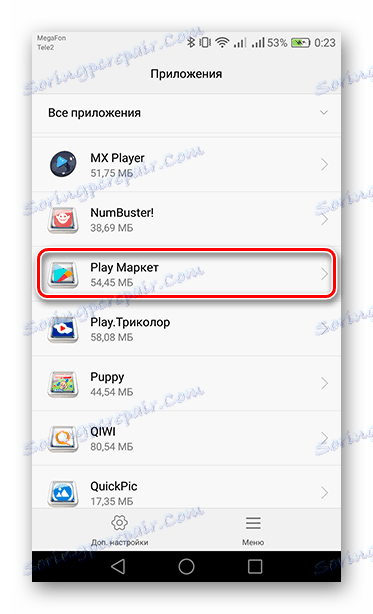
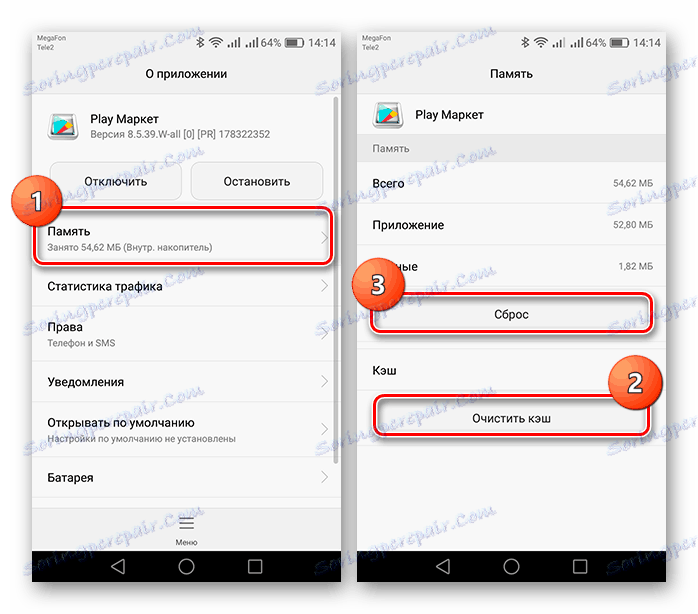
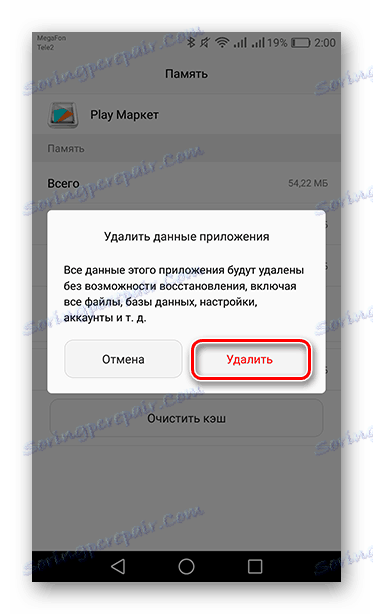
الآن ، أعد تشغيل أداتك ، وانتقل إلى متجر Play وحاول تحديث التطبيق الذي تريده أو تنزيله.
الطريقة الثانية: حذف تحديثات متجر Play
من المحتمل أن فشل تثبيت تحديث تلقائي آخر لـ Google Play ولم يعمل بشكل صحيح.
- لإعادة تثبيته ، ارجع إلى علامة التبويب "متجر Play" في "التطبيقات" وابحث عن زر "القائمة" ، ثم حدد "حذف التحديثات" .
- بعد ذلك سيتبعك تحذير حول محو البيانات ، تأكد من اختيارك بالنقر على "موافق" .
- وفي النهاية ، انقر فوق "موافق" مرة أخرى لتثبيت الإصدار الأصلي من التطبيق.
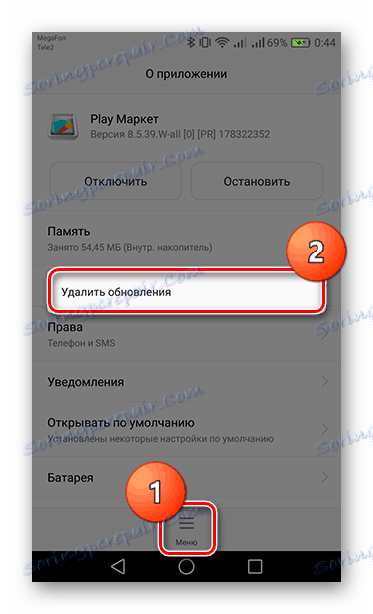
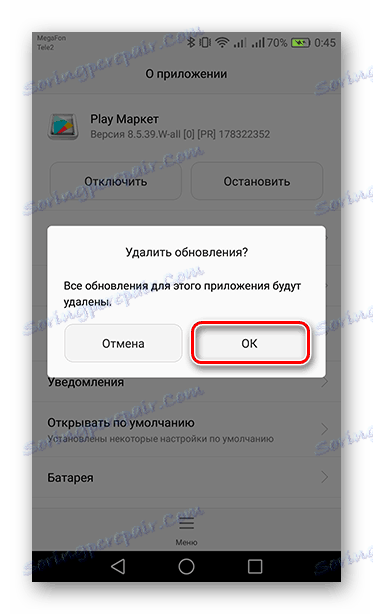
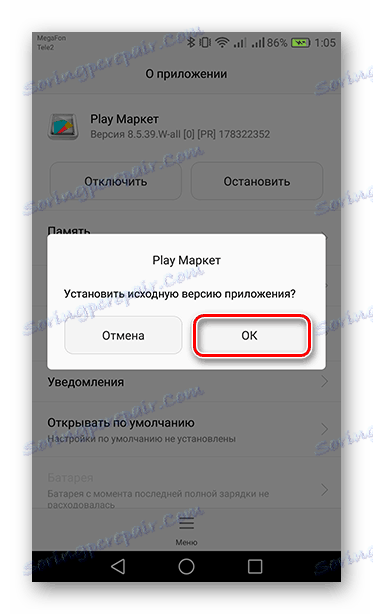
أعد تشغيل الجهاز لتأمين الإرشادات وفتح متجر Play. بعد فترة من الوقت سيتم طردك منه (في هذه المرحلة سيتم استعادة النسخة الحالية) ، ثم العودة واستخدام متجر التطبيقات دون أخطاء.
الطريقة الثالثة: إعادة تثبيت حساب Google
إذا لم تساعد الطرق السابقة ، فسيكون من الأصعب حذف الحساب واستعادته. هناك أوقات تكون فيها خدمات Google غير متزامنة مع الحساب ، وبالتالي قد تظهر أخطاء.
- لحذف ملف تعريف ، انتقل إلى علامة التبويب "الحسابات" في "إعدادات" الجهاز.
- ثم حدد "Google" ، في النافذة المفتوحة ، انقر على "حذف الحساب" .
- بعد ذلك ، سينبثق تنبيه ، يتم فيه النقر على الزر المقابل لتأكيد الحذف.
- أعد تشغيل جهازك وفي "الإعدادات" ، انتقل إلى "الحسابات" ، حيث حددت بالفعل "إضافة حساب" متبوعًا بـ "Google" .
- بعد ذلك ، سترى صفحة يمكنك فيها تسجيل حساب جديد أو تسجيل الدخول إلى حساب حالي. إذا كنت لا ترغب في استخدام الحساب القديم ، يرجى النقر على الرابط أدناه لعرض التسجيل. إما في السطر ، أدخل عنوان البريد الإلكتروني أو رقم الهاتف المرتبط بملفك الشخصي ، وانقر على "التالي" .
![أدخل معلومات الحساب في علامة التبويب إضافة حساب]()
اقرأ المزيد: كيفية التسجيل في متجر Play
- الآن أدخل كلمة المرور واضغط على "التالي" لتسجيل الدخول إلى حسابك.
- في النافذة الأخيرة لإكمال تجديد الحساب ، اقبل جميع شروط استخدام خدمات Google بالزر المقابل.
- يجب أن تؤدي عملية إعادة تثبيت ملف التعريف إلى "قتل" "خطأ 927".
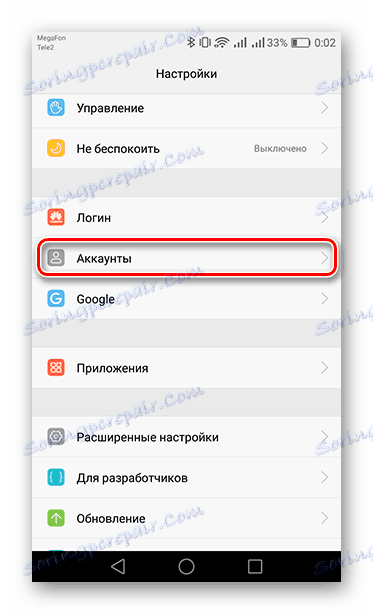
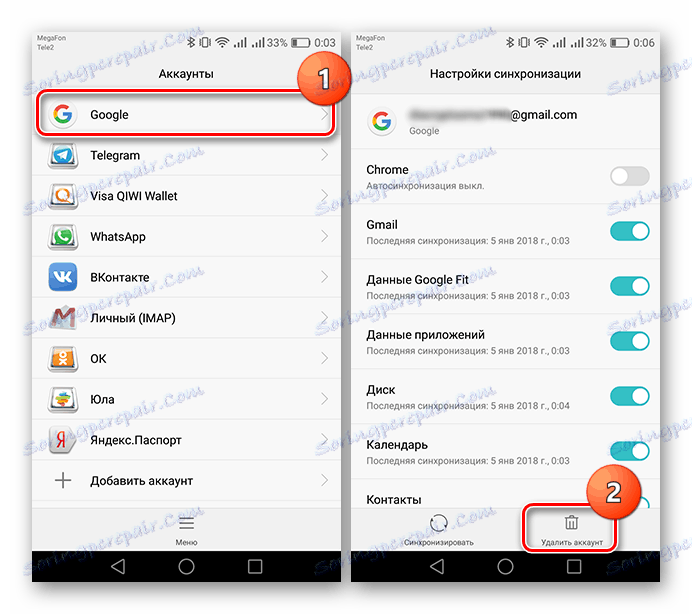
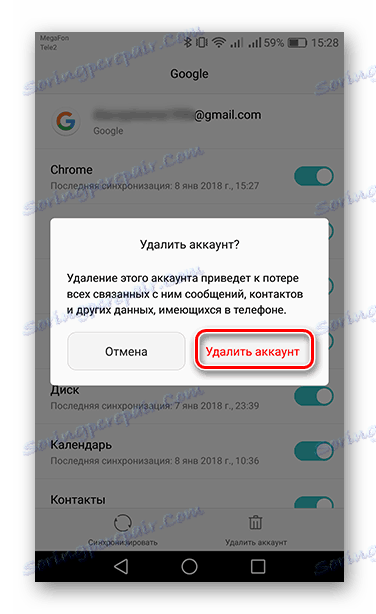
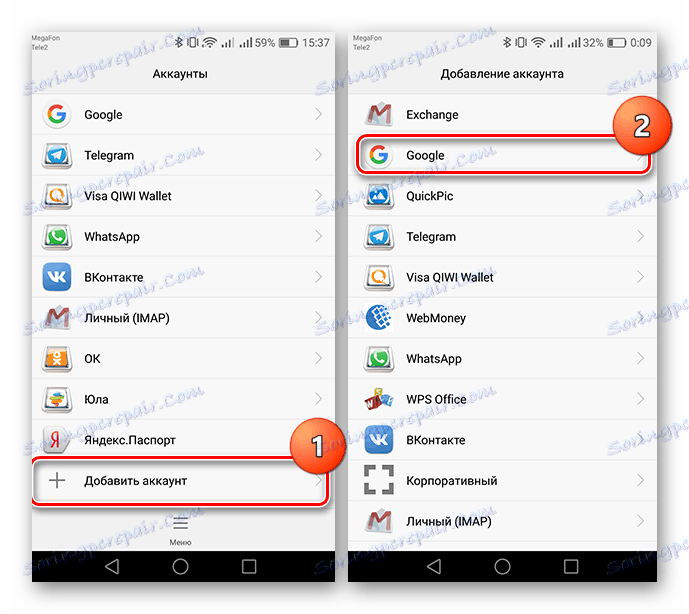
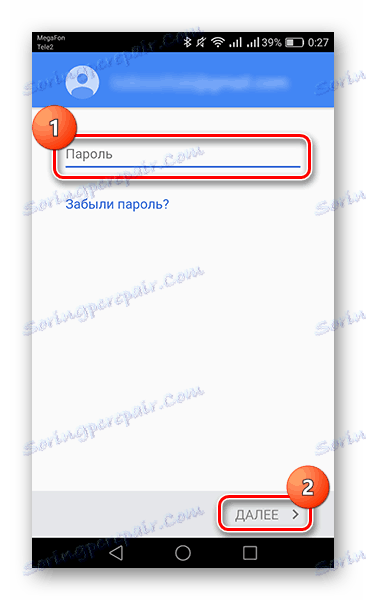
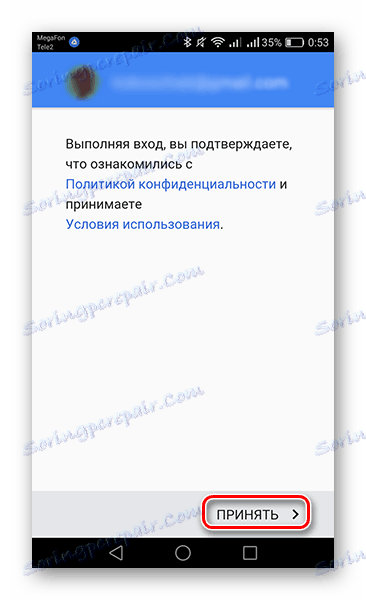
بهذه الطريقة البسيطة ، يمكنك التخلص بسرعة من المشكلة المزعجة عند تحديث أو تنزيل التطبيقات من متجر Play. ولكن ، إذا كان الخطأ عنيدًا جدًا ، فإن جميع الطرق المذكورة أعلاه لم تُحفظ الموقف ، فإن الدواء سيعيد ضبط الجهاز إلى إعدادات المصنع فقط. كيفية القيام بذلك ، ستخبرك المقالة على الرابط أدناه.
اقرأ أيضا: إعادة ضبط الإعدادات على Android